Tutorial desain kali ini kita akan mengubah warna mata kita menjadi bercahaya tanpa kontak lens. Tidak lah sulit jika kita memakai kontak lens yang banyak dijual di toko2 kelontong terdekat.
Someone offer me soft lens??
wakowkaokw...
Kali aja ngerasa trus diberi diskon ya...
Ntar jadinya seperti ini: Ok kita mulai dulu tutorialnya...
Ok kita mulai dulu tutorialnya...
Langkah 1
Buka foto yang ingin kita beri efek pada photoshop. Terserah pake Ps yang mana...
Langkah 2
Duplikat Layer Background.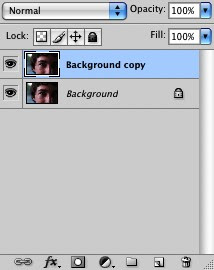
Langkah 3
Pergi ke Image---Adjustments---Hue and Saturation (CTRL/CMD+U). Gunakan -60 untuk Saturation.
Langkah 4
Klik tab Layer---New Adjustment Layer---Gradient Map.
Gunakan warna hitam dan putih untuk warnanya dan ubah layer mode menjadi soft Light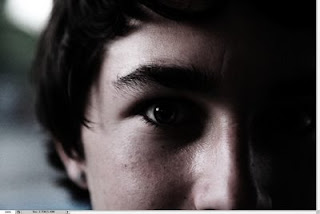
Langkah 5
Pilih brush tool, hard , opacity 30% dan sapukan pada bagian warna iris sehingga menjadi lebih bercahaya.
Langkah 6
Buat layer baru dan isi dengan 50% abu-abu dan mengatur Blend Mode ke overlay. Juga menggunakan Dodge Tool untuk lebih memberi kesan fokus pada mata. Gunakan Midtones dan 60% eksposur kemudian ulangi langkah 5 dan 6 hanya kita pakai pixel yang lebih kecil.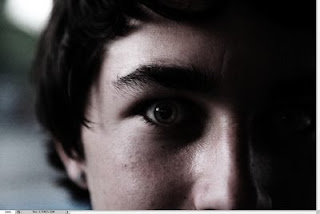
Langkah 7
Buat layer baru gradien dan set seperti di gambar bawah. Klik invert dan sapukan pada iris mata. Atur Blend Mode ke Color. Opacity: 50%
Langkah 8
Buat layer baru dengan memencet Ctrl / cmd + shift + alt / opt + e. Mode layer ditetapkan ke overlay, kemudian klik tab ke Filter---Other---High Pass dengan radius 5.
Final Image
Ini adalah hasil akhir. Anda dapat menggunakan warna berbeda, atau bahkan menambahkan beberapa warna. Berkreasilah.
Tutorial Photoshop: Memberi Efek Pada Mata
Langganan:
Posting Komentar (Atom)
0 comments:
Posting Komentar